搭建c++++游戏引擎开发环境需配置编译器、ide、物理引擎和渲染管线。1. 选择c++编译器如gcc、clang或visual studio自带编译器;2. 使用visual studio code或visual studio作为ide;3. 根据需求选择物理引擎,如bullet(3d开源)、box2d(2d)或physx(高性能但需授权),并按步骤下载、编译、集成到项目;4. 渲染管线可选opengl(跨平台)、directx(windows)或vulkan(高性能),并配置glew/glad与glfw等依赖库;5. 跨平台开发推荐使用cmake生成构建文件,并结合sdl或sfml等统一api库;6. 调试时利用ide的断点、单步执行功能,配合日志记录排查问题。
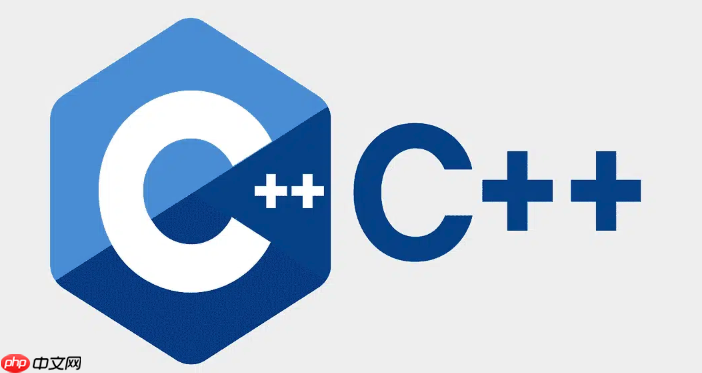
搭建C++游戏引擎开发环境,核心在于配置好编译器、集成开发环境(IDE),以及集成物理引擎和渲染管线。这听起来有点复杂,但一步一步来,其实没那么可怕。
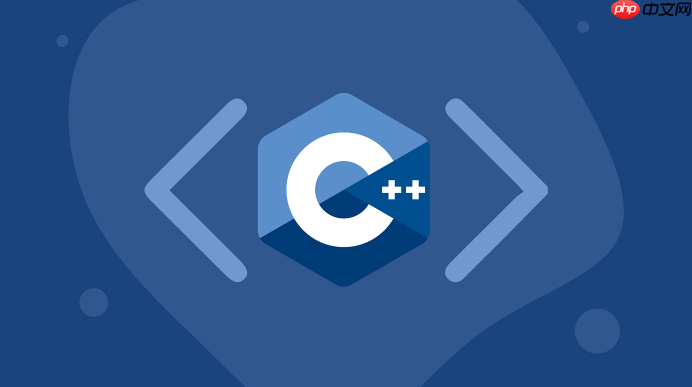
配置物理引擎和渲染管线
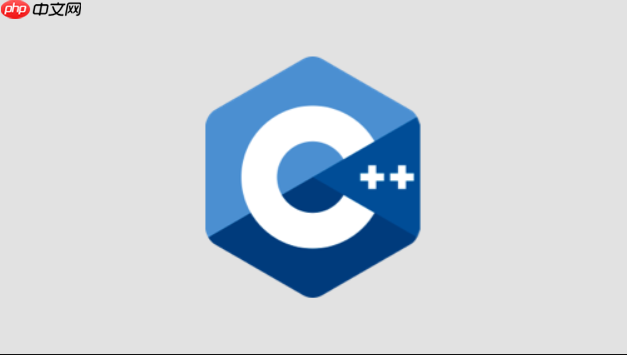
首先,确保你已经安装了C++编译器,比如GCC或者Clang。Visual Studio也是一个不错的选择,它自带编译器和IDE。接下来,你需要一个IDE,推荐Visual Studio Code(免费且强大),或者Visual Studio(如果你的项目需要更高级的功能)。
立即学习“C++免费学习笔记(深入)”;
物理引擎的选择取决于你的游戏类型和需求。如果你需要一个高性能、开源的引擎,Bullet Physics Library是一个不错的选择。Box2D则更适合2D游戏。PhysX是NVIDIA提供的,性能很好,但需要授权。
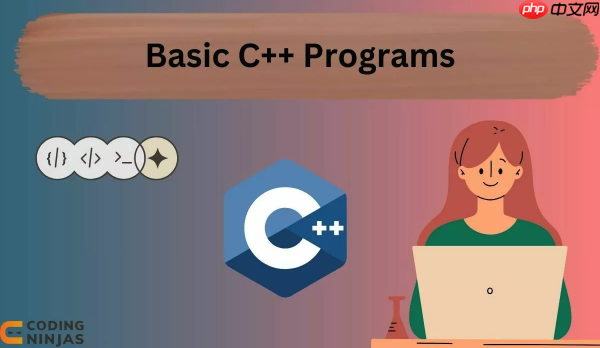
配置Bullet Physics Library:
一个简单的Bullet Physics Library示例:
#include <btBulletDynamicsCommon.h>
int main() {
// 创建碰撞配置
btDefaultCollisionConfiguration* collisionConfiguration = new btDefaultCollisionConfiguration();
// 创建碰撞调度器
btCollisionDispatcher* dispatcher = new btCollisionDispatcher(collisionConfiguration);
// 创建边界体积层次加速结构
btBroadphaseInterface* overlappingPairCache = new btDbvtBroadphase();
// 创建物理世界
btSequentialImpulseConstraintSolver* solver = new btSequentialImpulseConstraintSolver;
btDiscreteDynamicsWorld* dynamicsWorld = new btDiscreteDynamicsWorld(dispatcher, overlappingPairCache, solver, collisionConfiguration);
dynamicsWorld->setGravity(btVector3(0, -10, 0));
// 创建地面
btCollisionShape* groundShape = new btStaticPlaneShape(btVector3(0, 1, 0), 1);
btDefaultMotionState* groundMotionState = new btDefaultMotionState(btTransform(btQuaternion(0, 0, 0, 1), btVector3(0, -1, 0)));
btRigidBody::btRigidBodyConstructionInfo groundRigidBodyCI(0, groundMotionState, groundShape, btVector3(0, 0, 0));
btRigidBody* groundRigidBody = new btRigidBody(groundRigidBodyCI);
dynamicsWorld->addRigidBody(groundRigidBody);
// 创建立方体
btCollisionShape* fallShape = new btBoxShape(btVector3(1, 1, 1));
btDefaultMotionState* fallMotionState = new btDefaultMotionState(btTransform(btQuaternion(0, 0, 0, 1), btVector3(0, 5, 0)));
btScalar mass = 1;
btVector3 fallInertia(0, 0, 0);
fallShape->calculateLocalInertia(mass, fallInertia);
btRigidBody::btRigidBodyConstructionInfo fallRigidBodyCI(mass, fallMotionState, fallShape, fallInertia);
btRigidBody* fallRigidBody = new btRigidBody(fallRigidBodyCI);
dynamicsWorld->addRigidBody(fallRigidBody);
// 模拟
for (int i = 0; i < 150; i++) {
dynamicsWorld->stepSimulation(1 / 60.f, 10);
btTransform trans;
fallRigidBody->getMotionState()->getWorldTransform(trans);
std::cout << "cube Y position: " << trans.getOrigin().getY() << std::endl;
}
// 清理
dynamicsWorld->removeRigidBody(fallRigidBody);
delete fallRigidBody->getMotionState();
delete fallRigidBody;
dynamicsWorld->removeRigidBody(groundRigidBody);
delete groundRigidBody->getMotionState();
delete groundRigidBody;
delete dynamicsWorld;
delete solver;
delete overlappingPairCache;
delete dispatcher;
delete collisionConfiguration;
return 0;
}渲染管线是游戏引擎的核心部分,负责将3D场景渲染到屏幕上。OpenGL和DirectX是两个最流行的选择。OpenGL是跨平台的,而DirectX是Windows平台的。Vulkan是一个新的选择,它提供了更高的性能和更低的CPU开销。
配置OpenGL:
一个简单的OpenGL示例:
#include <GL/glew.h>
#include <GLFW/glfw3.h>
#include <iostream>
int main() {
// 初始化GLFW
if (!glfwInit()) {
std::cerr << "Failed to initialize GLFW" << std::endl;
return -1;
}
glfwWindowHint(GLFW_CONTEXT_VERSION_MAJOR, 3);
glfwWindowHint(GLFW_CONTEXT_VERSION_MINOR, 3);
glfwWindowHint(GLFW_OPENGL_PROFILE, GLFW_OPENGL_CORE_PROFILE);
// 创建窗口
GLFWwindow* window = glfwCreateWindow(800, 600, "OpenGL Window", NULL, NULL);
if (!window) {
std::cerr << "Failed to create GLFW window" << std::endl;
glfwTerminate();
return -1;
}
glfwMakeContextCurrent(window);
// 初始化GLEW
glewExperimental = GL_TRUE;
if (glewInit() != GLEW_OK) {
std::cerr << "Failed to initialize GLEW" << std::endl;
glfwTerminate();
return -1;
}
// 渲染循环
while (!glfwWindowShouldClose(window)) {
// 清除颜色缓冲区
glClearColor(0.2f, 0.3f, 0.3f, 1.0f);
glClear(GL_COLOR_BUFFER_BIT);
// 交换缓冲区和轮询事件
glfwSwapBuffers(window);
glfwPollEvents();
}
// 终止GLFW
glfwTerminate();
return 0;
}跨平台开发需要考虑不同操作系统之间的差异。可以使用CMake来生成不同平台的构建文件。另外,可以使用跨平台的库,比如SDL或者SFML。这些库提供了统一的API,可以简化跨平台开发。
调试游戏引擎需要使用调试器。Visual Studio和Visual Studio Code都提供了强大的调试功能。可以使用断点、单步执行等功能来调试代码。另外,可以使用日志来记录程序的运行状态,方便排查问题。
以上就是如何搭建C++的游戏引擎开发环境 配置物理引擎和渲染管线的详细内容,更多请关注php中文网其它相关文章!

每个人都需要一台速度更快、更稳定的 PC。随着时间的推移,垃圾文件、旧注册表数据和不必要的后台进程会占用资源并降低性能。幸运的是,许多工具可以让 Windows 保持平稳运行。

Copyright 2014-2025 https://www.php.cn/ All Rights Reserved | php.cn | 湘ICP备2023035733号